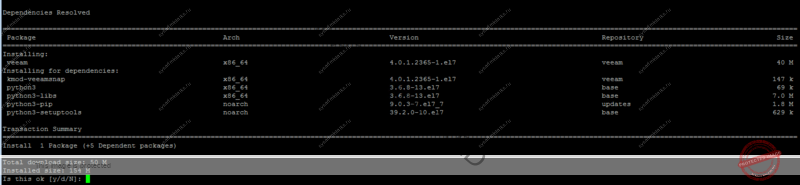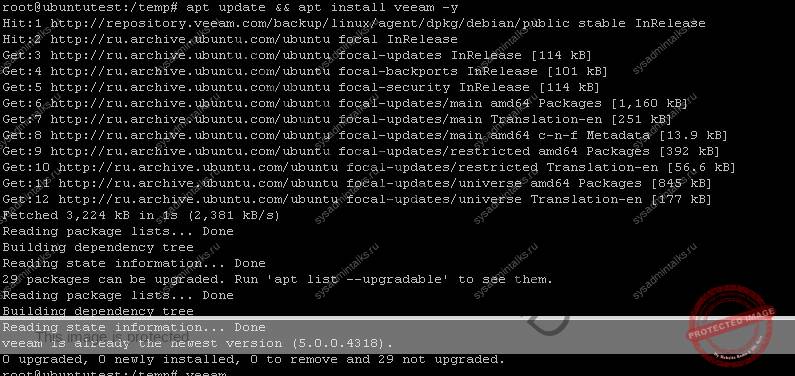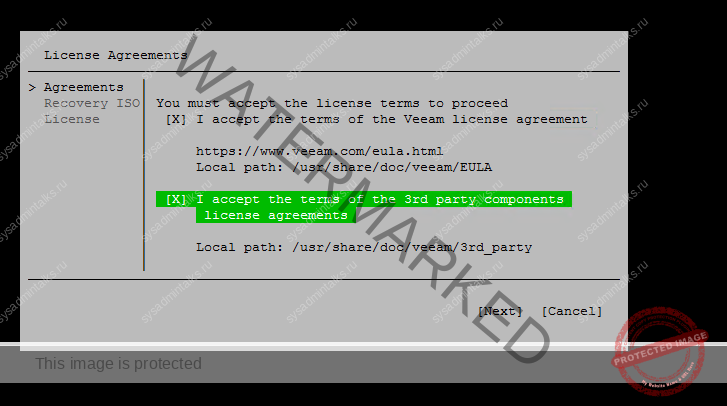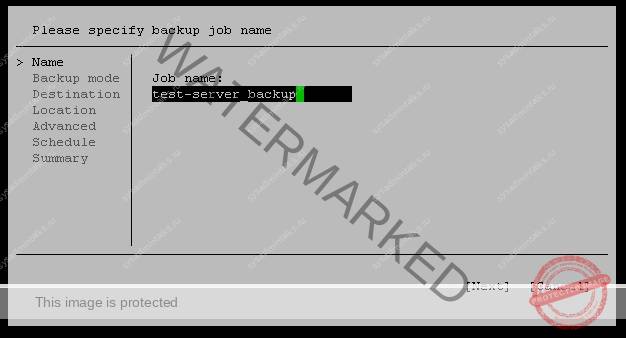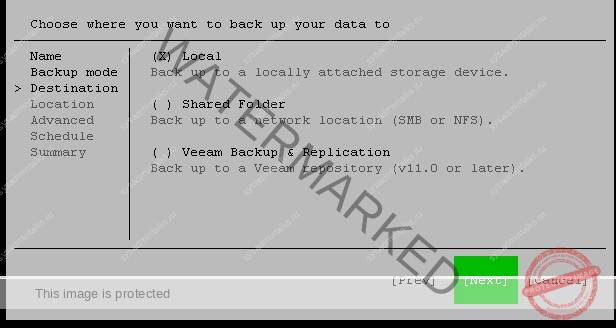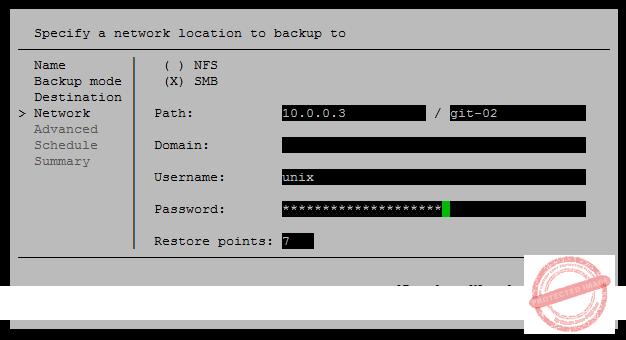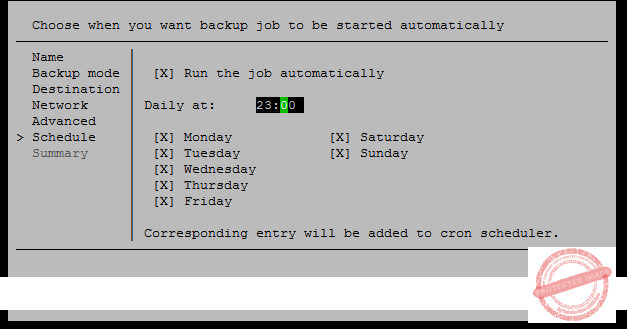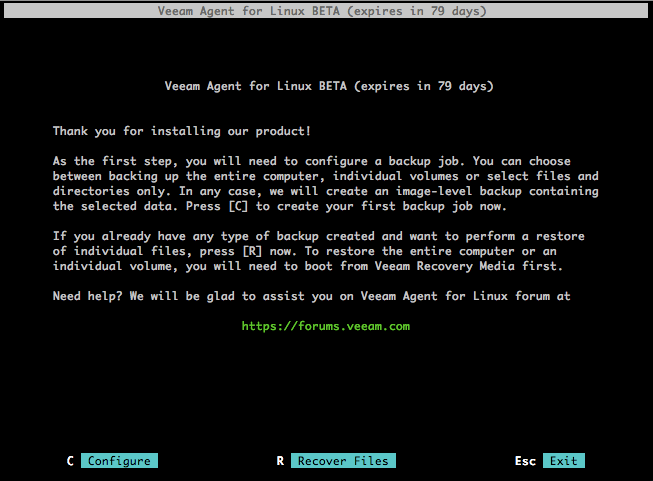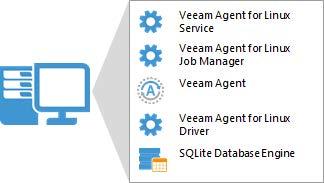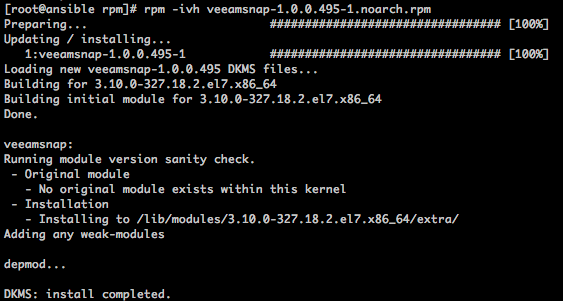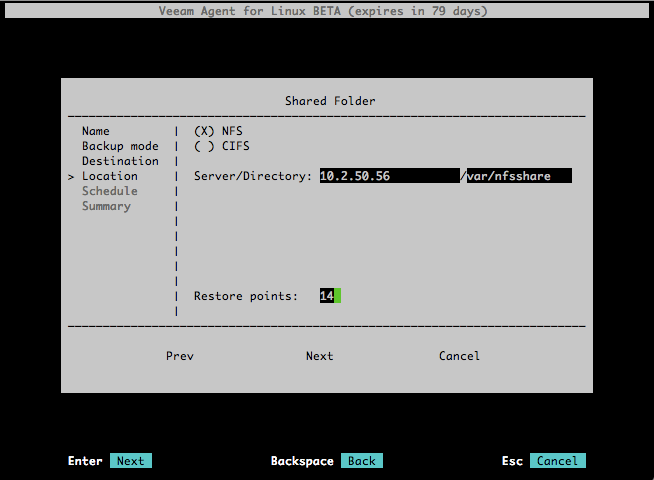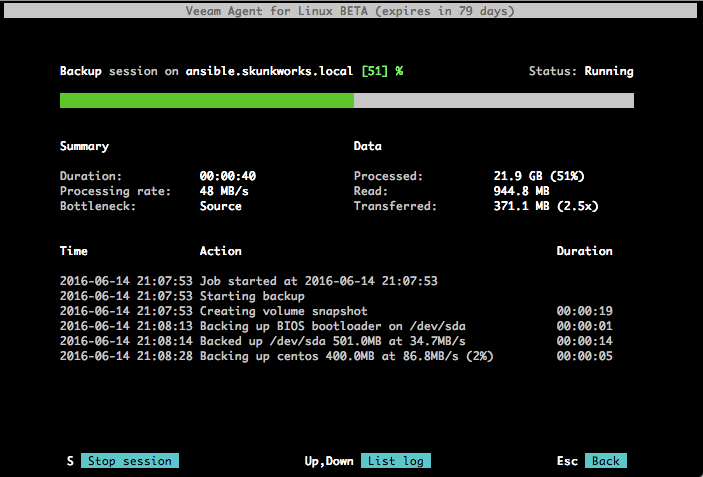- Veeam Agent for Linux Beta, Part 2: Let’s back up
- Let’s back up
- See also
- Настройка резервного копирования Linux с помощью Veeam Agent
- RHEL на примере CentOS7
- Debian на примере Ubuntu 20.04
- Настройка задания
- Знакомство с Veeam Agent for Linux
- Выполняем установку
- Приступаем к резервному копированию
- Полезные ссылки
Veeam Agent for Linux Beta, Part 2: Let’s back up
In the previous post of this short series, we announced the immediate availability of Veeam Agent for Linux and gave everyone a few quick tips on how to start using it. The installed command line has some nice inline help that’s easy to follow, but we decided to give you even more information with this short blog series. Today, we’ll talk about backups!
Let’s back up
Now that the software is installed, let’s see how quick and easy is to set it up and run our first backup. For those that use Linux but are not “hardcore” shell users, Veeam Agent for Linux offers, together with the main command line tool, a nice graphical user interface (GUI) that can be started and executed from the command line so that it can be used even on server-grade installations with no window manager. In order to open the interface, you just need to execute:
This will start the GUI, and a welcome message with a wizard will appear:
First, we configure a new backup job, by hitting C. Following the wizard, we give the job a name and we choose if we want to back up the entire machine, or just one of the available volumes or files and folders:
Then, we select a repository to be used as a target. Wait, we don’t have a repository yet! That’s why the wizard asks us to create a new repository. In my test machine, I’ve selected a shared folder, which in my case is a mapped NFS share coming from another server as my destination folder:
In the following step, I can configure the schedule of the job. Once the job is configured and ready to be saved, the wizard offers to start the job immediately. I can also go back to the start screen and start the backup here by hitting S. Or I can start it later, as suggested by the wizard summary screen, by using the command:
veeam job start —name «BackupJob1»
If I hit Enter and open the details of the job, the interface shows me the job progress:
In this case, the backup is completed successfully in just a few minutes:
…and I can see the backup file safely stored in my NFS Server:
With that 3.3 GB backup file, I can start a file-level or volume-level restore, or even a complete bare-metal recovery of my Linux server.
That’s something for the next blog post, so stay tuned!
See also
Luca Dell’Oca
Luca Dell’Oca (vExpert, VCAP-DCD, CISSP) is EMEA Evangelist for Veeam Software based in Italy. Luca is a popular blogger and an active member of the virtualization community. Luca’s career started in information security before focusing on virtualization. His main areas of expertise are VMware and storage design, with a deep focus on Cloud Service Providers and Large Enterprises. Follow Luca on Twitter @dellock6 or @veeam.
Настройка резервного копирования Linux с помощью Veeam Agent
Настройка резервного копирования машины на Linux с помощью Veeam Agent for Linux Free.
Процедура не сложная, однако, некоторые мои коллеги сталкивались с трудностями, поэтому решил написать статью об этом.
- Качаем дистрибутив Veeam Agent For Linux Free под нашу систему. Они разделены по битности и по семейству.
RHEL — CentOS, RedHat, Oracle и прочие
Debian based — Ubuntu, Debian, Mint и прочие - Скачиваем и закидываем соответствующей вашей системе пакет на машину удобным вам способом.
- Далее инструкцию разделю на две части. Для Debian систем и Centos по отдельности.
RHEL на примере CentOS7
Переходим в каталог, в котором лежит дистрибутив и выполняем
rpm -ivh veeam-release-e17-1.0.7.-1.x86-x64.rpm && yum check-updateДалее устанавливаем veeam
Таким образом мы установили репозитрии и из них установили самого агента. В последующем — при выходе новой версии достаточно будет просто обновиться через пакетный менеджер.
По завершении установки можно запускать агента командой
Debian на примере Ubuntu 20.04
Переходим в каталог, в котором лежит дистрибутив и выполняем
dpkg -i veeam-release-deb_1.0.8_amd64.debОбновляем репозитории и устанавливаем veeam
apt update && apt install veeam -yПо завершению установки можно запускать агента командой:
Настройка задания
Навигация осуществляется только с помощью клавиатуры.
Стрелки, пробел для выбора и TAB для переключения.
- Сперва ознакамливаемся и принимаем условия лицензии.
3. В последнем окне «License» устанавливаем флаг Workstation и сохраняем. (Если таки вдруг неожиданно окажется что у вас есть лицензия выше «free» то в этом окне надо будет указать путь до файла лицензии. Если не указывать — берется по умолчанию бесплатная.
4. После завершения — сразу откроется основное окно Veeam, клацаем на клаве «С» — и создаем задание на архивацию
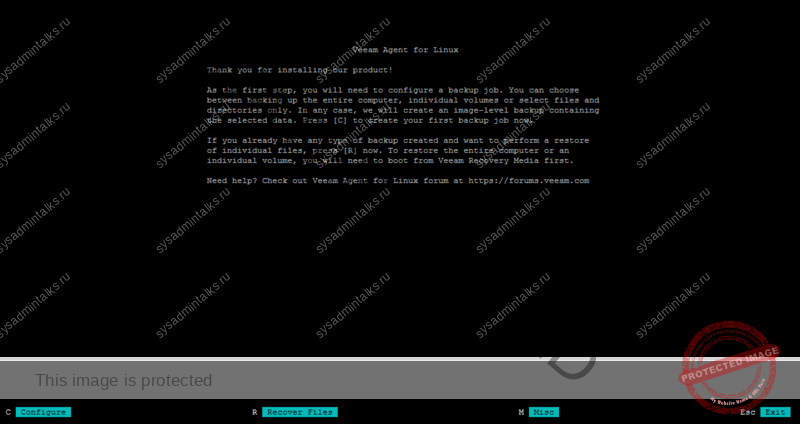
6. Выбираем режим резервирования:
- Entire machine — вся машина целиком
- Volume level backup — позволяет выбрать отдельные тома
- File level backup — резервирование на файловом уровне, предложит выбрать список файлов\каталогов
- Disable snapshot — отклюение снэпшотов. Все копии будут полными. Пользуйтесь аккуратно, т.к. полные копии могут занимать много места и времени резервирования, в зависимости от объемов.
7. Следующее поле Destination — вообщем то требуется указать целевой место хранения
- Local — как говорит название — локально, категорически не рекомендую хранить копии сервера на самом сервере.
- Shared Folder — SMB или NFS шара
- Veeam Backup & Replication — для выполнения копирования на datastor Veeam B&R Сервера
8. Чаще всего для Агентских бэкапов используются SMB — шары, потому покажу его. Если у вас архитектура сложнее пары серверов — рекомендую использовать другие решения для централизованного бэкапа.
Для бэкапа на SMB так же требуется пакет cifs-utils, если он не установлен — шара не сможет примонтироваться, и бэкап не выполнится.
- Path — адрес сервера и каталог внутри
- Domain — Укажите домен, если шара в домене и авторизация по доменной учётке
- Username — имя пользователя, с доступом к шаре
- Password — парол пользователя
- Restore points — количество точек восстановления для хранения
9. В бесплатной версии, все параметры Advanced залочены, поэтому далее
10. В меню Shedule — настраиваем параметры даты\времени выполнения задания. Ставим флаг «Run the job automatically» если хотите что бы задание само добавилось в cron и выполнялось автоматически.
11. В последнем меню проверяем парамтеры задания и устанавливаем флаг «Start Job Now» если хотите что бы оно сразу запустилось.
На этом настройка закончена. Не забудте проверять бэкапы или настройте уведомление на почту, как описанно в этой статье: Уведомления Veeam Agent for Linux по почте или в телегу
Знакомство с Veeam Agent for Linux
Как вы, возможно, уже знаете, в недалеком будущем увидит свет наш новый продукт — Veeam Agent for Linux. И уже сейчас все желающие могут оценить это решение в ходе анонсированной программы бета-тестирования. Чтобы получить доступ к бета-версии, нужно зарегистрироваться здесь, и вы получите на email ссылку для скачивания. Обратите внимание, что период бета-тестирования закончится 1 сентября 2016 года – затем вы сможете установить уже релизную версию.
Итак, что же умеет бета? За ответом добро пожаловать под кат.
Veeam Agent for Linux — это наше новое бесплатное решение для резервного копирования машин под управлением Linux. Его основные характеристики:
- Может использоваться как для виртуальных, так и для физических машин.
- Работает с машинами семейств Debian и RedHat. Доступен в виде пакетов RPM и DEB.
- Поддерживаются версии ядра Linux, начиная с 2.6.32 (т е. даже если у вас очень старенькая инсталляция, то и она будет поддержана при условии, что у вас стоит официальное ядро для данного дистрибутива).
- Работает с 32-битной и 64-битной архитектурой.
- Veeam Agent for Linux Service – компонент, отвечающий за работу со всеми задачами и необходимыми ресурсами. Регистрируется как обычный сервис, автоматически стартует при старте ОС и работает в фоновом режиме.
- Veeam Agent for Linux Job Manager – процесс, который запускается вышеназванным сервисом для каждой сессии задания резервного копирования и отвечает за ее работу.
- Veeam Agent – это, собственно, рабочая лошадка, которая выполняет операции передачи данных: во время бэкапа копирует их в репозиторий, а во время восстановления – наоборот, а также выполняет дедупликацию, компрессию, и т.д.
- Veeam Agent for Linux Driver – модуль ядра Linux, который отвечает за создание снапшотов томов вашей машины.
- SQLite database engine — используется для хранения конфигурации; если у вас его нет – то поставится в процессе установки продукта.
Читателей, вероятно, порадует, что этот модуль поставляется в виде исходного кода. Поскольку версий ядра великое множество, то мы решили не пытаться написать и скомпилировать бинарную версию модуля для каждой из них – в итоге вполне могло оказаться, что на какой-то из версий что-то не поддерживается, и соответствующая часть пользователей не сможет использовать решение. Поэтому мы решили пойти по традиционному для Linux-сообщества пути – поставлять исходный код и компилировать модуль в процессе установки продукта, уже конкретно для той версии ядра, с которой ему предстоит работать. Пользователю не придется ничего компилировать вручную – все необходимые операции выполнит менеджер пакетов вашего дистрибутива: проверит наличие необходимых зависимостей, выдаст список недостающих, чтобы вы могли все поправить, и в ходе инсталляции автоматически скомпилирует и установит наш модуль.
Выполняем установку
Для работы решения необходимо наличие пакета Dynamic Kernel Module Support (DKMS), который требуется для компиляции модуля ядра, а также пакета LVM2, который требуется для поддержки операции с томами LVM. Если их нет на машине, то установите их – к примеру, DKMS на CentOS можно поставить из дополнительного репозитория EPEL.
После того, как прошла установка первого компонента, можно переходить к установке собственно Veeam Agent for Linux (для установки понадобятся права root):
Агент Veeam Agent for Linux устанавливается в виде сервиса, с которым затем можно работать, применяя команду veeamconfig. Для просмотра списка ее опций после команды veeamconfig введите —help. Ну и затем можно переходить уже непосредственно к работе – а там уже практически все понятно и без подсказок, но мы все же вкратце рассмотрим сначала процесс бэкапа.
Приступаем к резервному копированию
Поскольку среди пользователей Linux есть как продвинутые, так и начинающие, то мы в дополнение к командной строке предлагаем простенький графический интерфейс. Для его запуска используется командная строка – в ней вводим команду veeam. На экране появится GUI с приветственным сообщением и кнопками меню:
- Вводим имя, которое хотим дать заданию.
- На шаге Backup mode выбираем, хотим ли мы бэкапить всю машину (Entire machine), какой-либо том (Volume level backup) или отдельные файлы и папки (File level backup):
- Затем указываем тип репозитория (Destination Location), куда будут сохраняться резервные копии. Если репозитория у нас еще нет, то мастер попросит его создать. В качестве репозитория поддерживаются:
- устройства с прямым подключением (USB, eSATA, FС и т.п.)
- сетевые файловые системы NFS, SMB (CIFS)
- локальное устройство хранения (не рекомендуется)
В данном примере в качестве репозитория выбирается папка NFS с общим доступом:
Наше задание успешно отработало, и на экране появилась соответствующая информация в поле Status:
В репозитории на NFS-сервере теперь лежат файлы резервной копии (.VBK и .VBM), поименованные согласно названию задания и времени создания:
Имея резервную копию, можно посмотреть, как Veeam Agent for Linux умеет выполнять восстановление Linux-сервера на уровне файла, тома, или же вообще «на голое железо» — но об этом в следующем посте.
Полезные ссылки
UPD: Обратите внимание — по ссылке с 1 сентября выдается бета#2. Подробнее о ней можно прочитать тут. В топике есть инструкция и пароль для скачивания (он тот же, что и был для беты#1). Из свежедобавленного, в частности — появились пакеты для Fedora 23, Fedora 24, расширился набор команд CLI, появилась поддержка pre/post job scripts.
С информацией о найденных issues ждем вас на форуме — в новых топиках или в личных сообщениях (ответственному пользователю PTide).